Sommario
Spesso abbiamo bisogno di rimuovere il primo carattere da una cella o da un intervallo di celle mentre lavoriamo in Excel. Oggi vi mostrerò come è possibile rimuovere il primo carattere da un insieme di dati in Excel.
Scarica il quaderno di esercizi
Rimuovere il primo carattere.xlsm6 approcci rapidi per rimuovere il primo carattere in Excel
Qui abbiamo un insieme di dati con il valore Nomi di alcuni studenti e dei loro ID studente di una scuola chiamata Sunflower Kindergarten.

Oggi il nostro obiettivo è quello di rimuovere i primi caratteri dall'elemento ID studente .
1. Usare le funzioni DESTRA e LEN di Excel per rimuovere il primo carattere
È possibile utilizzare il pulsante Funzione RIGHT e il Funzione LEN di Excel per rimuovere il primo carattere dagli ID degli studenti.
Selezionare una nuova colonna e inserire questa formula nella prima colonna:
=DESTRA(C4,LEN(C4)-1) [ Qui C4 è il riferimento di cella della prima cella della colonna ID studente ...usa il tuo...]

Trascinare quindi il pulsante Maniglia di riempimento per riempire la formula con il resto delle celle.
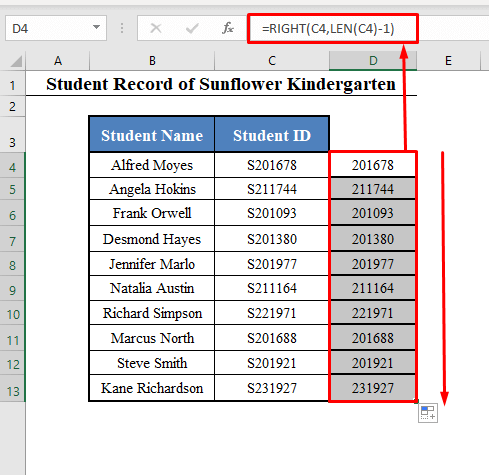
Il primo carattere viene rimosso da tutti gli ID.
Spiegazione della formula
LEN(C4)-1restituisce un numero inferiore di uno alla lunghezza della stringa C4 .- Qui la lunghezza della stringa S201678 è 7 . Quindi
LEN(C4)-1ritorni 6 . DESTRA(C4,LEN(C4)-1)diventa oraDESTRA(C4,6)e restituisce 6 caratteri a partire dalla destra della stringa C4 .- In questo modo restituisce la stringa rimuovendo il primo carattere.
Per saperne di più: Rimuovere il primo carattere da una stringa in Excel
2. Combinare le funzioni MID e LEN di Excel per eliminare il primo carattere
È inoltre possibile utilizzare il comando Funzione MID e il Funzione LEN di Excel per rimuovere il primo carattere dagli ID degli studenti.
Selezionare una nuova colonna e inserire questa formula nella prima colonna:
=MID(C4,2,LEN(C4)-1) [ Qui C4 è il riferimento di cella della prima cella della colonna ID studente ...usa il tuo...]
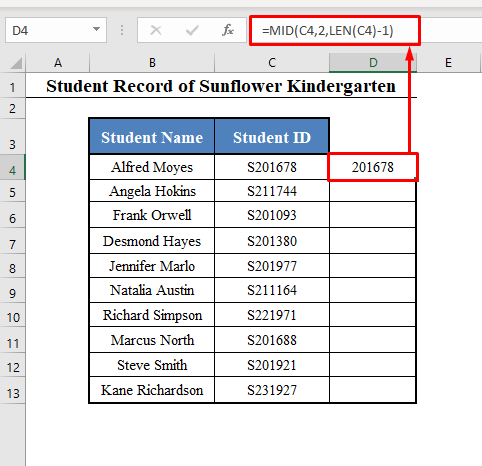
Trascinare quindi il pulsante Maniglia di riempimento per riempire la formula con il resto delle celle.
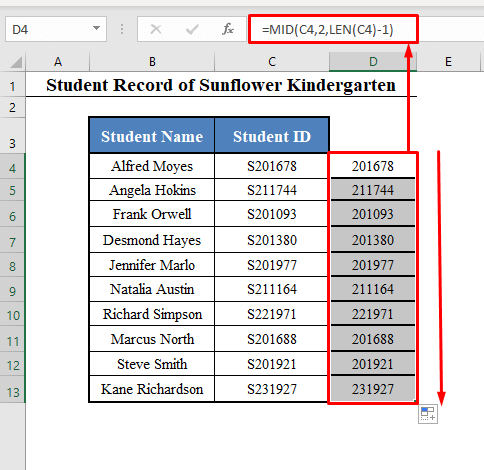
Il primo carattere viene rimosso da tutti gli ID.
Spiegazione della formula
LEN(C4)-1restituisce un numero inferiore di uno alla lunghezza della stringa C4 .- Qui la lunghezza della stringa S201678 è 7 . Quindi
LEN(C4)-1ritorni 6 . MID(C4,2,LEN(C4)-1)diventa oraMID(C4,2,6)e restituisce 6 a partire dal carattere 2a della stringa C4 .- In questo modo restituisce la stringa rimuovendo il primo carattere.
Per saperne di più: Come rimuovere l'ultimo carattere in Excel
3. Usare la funzione REPLACE di Excel per rimuovere il primo carattere.
È inoltre possibile utilizzare il comando Funzione REPLACE di Excel per rimuovere il primo carattere dagli ID degli studenti.
Selezionare una nuova colonna e inserire questa formula nella prima colonna:
=SOSTITUIRE(C4,1,1,") [ Qui C4 è il riferimento di cella della prima cella della colonna ID studente ...usa il tuo...]

Trascinare quindi il pulsante Maniglia di riempimento per riempire la formula con il resto delle celle.

Il primo carattere viene rimosso da tutti gli ID.
Spiegazione della formula
SOSTITUIRE(C4,1,1,")sostituisce il primo carattere della stringa C4 con un carattere vuoto ( "" ).- In questo modo restituisce la stringa rimuovendo il primo carattere.
Per saperne di più: Come rimuovere i caratteri in Excel
4. Eseguire lo strumento Testo in colonna dalla barra degli strumenti di Excel per cancellare il primo carattere.
È possibile eseguire il programma Da testo a colonna dalla barra degli strumenti di Excel per rimuovere il primo carattere da una stringa.
⧪ Fase 1:
➤ Per prima cosa, selezionare la colonna da cui si desidera rimuovere i primi caratteri ( Colonna C in questo esempio).
➤ Poi andare alla sezione Dati; Da testo a colonna nella barra degli strumenti di Excel, nella sezione denominata Strumenti per i dati .

⧪ Fase 2:
➤ Cliccando su Testo in colonne, si aprirà una finestra di dialogo chiamata Conversione guidata del testo in colonne .
➤ Successivamente, si deve mettere un segno di spunta su Larghezza fissa . Quindi fare clic su Avanti .
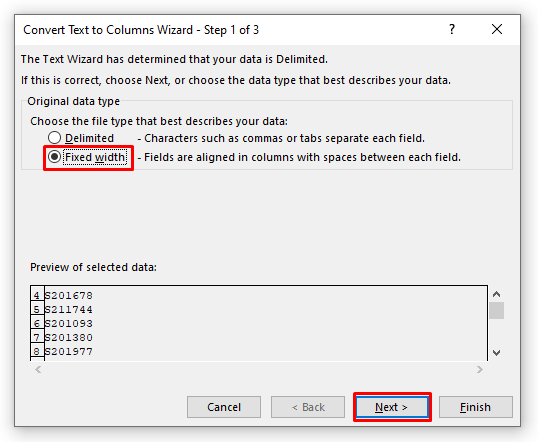
⧪ Fase 3:
➤ Poi nel Anteprima dei dati inserire una linea orizzontale tra il primo carattere e gli altri.
➤ Ancora un clic Avanti .
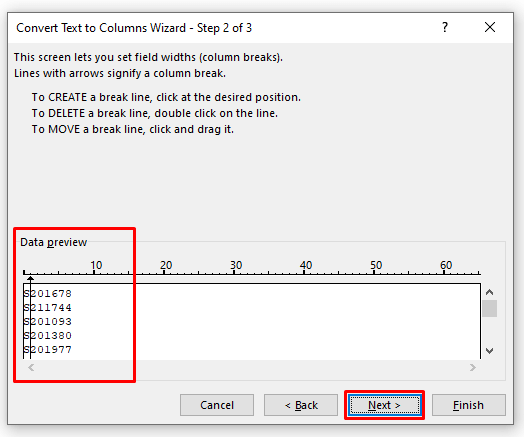
⧪ Passo 4:
➤ Infine, fare clic su Finitura .
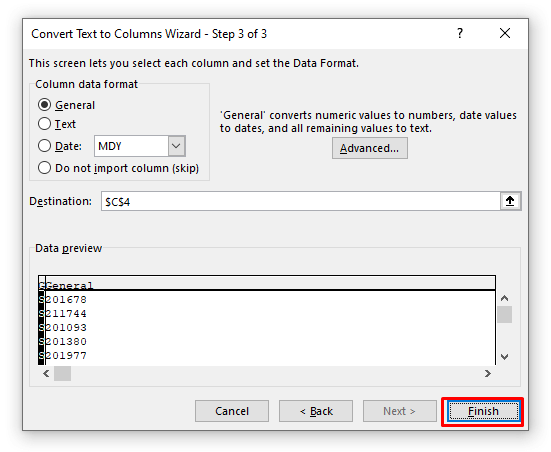
⧪ Passo 5:
➤ La colonna selezionata viene divisa in due colonne: i primi caratteri vengono inseriti in una colonna e i restanti caratteri in un'altra colonna.
➤ Copiare la seconda colonna.

⧪ Passo 6:
➤ Quindi incollarlo sulla prima colonna.
➤ In questo modo si otterranno i primi caratteri rimossi dalla colonna.

Per saperne di più: Come rimuovere i caratteri speciali in Excel
5. Applicare il riempimento flash per rimuovere il primo carattere in Excel
⧪ Fase 1:
➤ Per prima cosa, andate nella prima cella di una nuova colonna e inserite manualmente la prima stringa senza il primo carattere.
➤ Qui sto andando in cella D3 ed entrare nel 201678.

⧪ Fase 2:
➤ Prossima stampa Entrare Sarete indirizzati alla cella successiva.
➤ Quindi premere CTRL+E Tutte le celle saranno riempite con valori di testo senza il primo carattere.
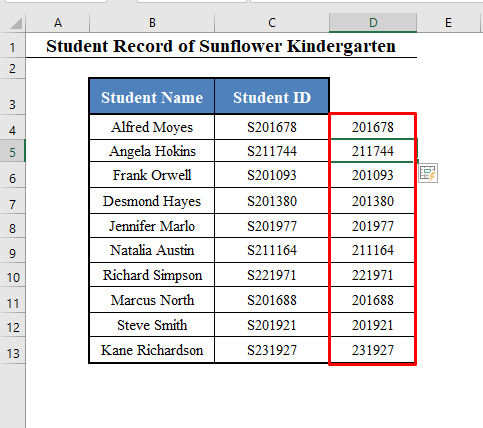
Per saperne di più: Come rimuovere caratteri specifici in Excel
6. Utilizzare una macro per eliminare il primo carattere in Excel
Questo è l'ultimo metodo.
Se tutti i metodi sopra descritti non vi soddisfano, potete utilizzare questo metodo per rimuovere i primi caratteri da un gruppo di celle in Excel.
Visita questo post per vedere come salvare ed eseguire una macro in Excel.
Per prima cosa, inserire questo VBA in un nuovo modulo:
Codice:
Sub Remove_First_Characters() For i = 1 To Selection.Rows.Count Selection.Cells(i, 1) = Replace(Selection.Cells(i, 1), Left(Selection.Cells(i, 1), 1), "") Next i End Sub 
Quindi selezionare la colonna ed eseguire questa operazione Macro chiamato Rimuovi_primi_caratteri .

I primi caratteri verranno rimossi automaticamente dalla colonna selezionata.

Per saperne di più: Come rimuovere il primo carattere da una stringa in Excel con VBA
Conclusione
Con questi metodi è possibile rimuovere il primo carattere da una cella o da un intervallo di celle in Excel. Conoscete altri metodi o avete domande? Non esitate a chiederci.

